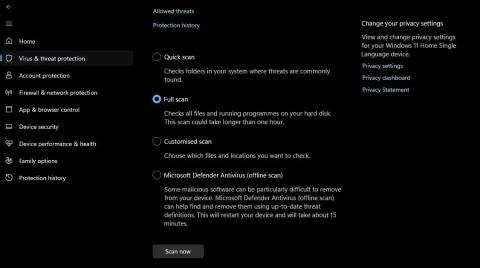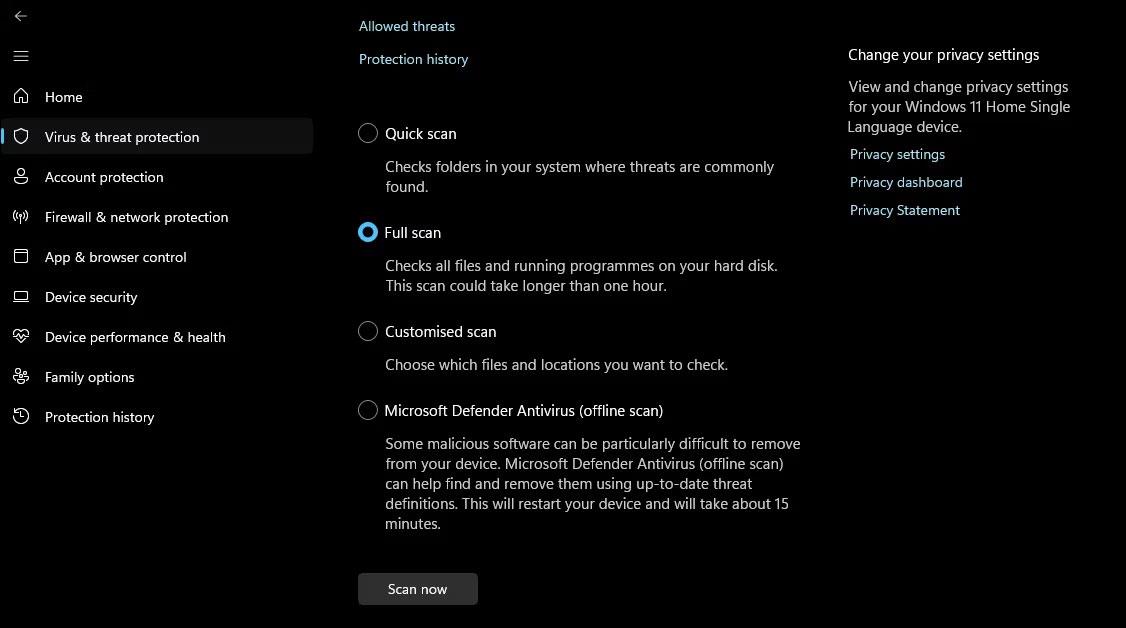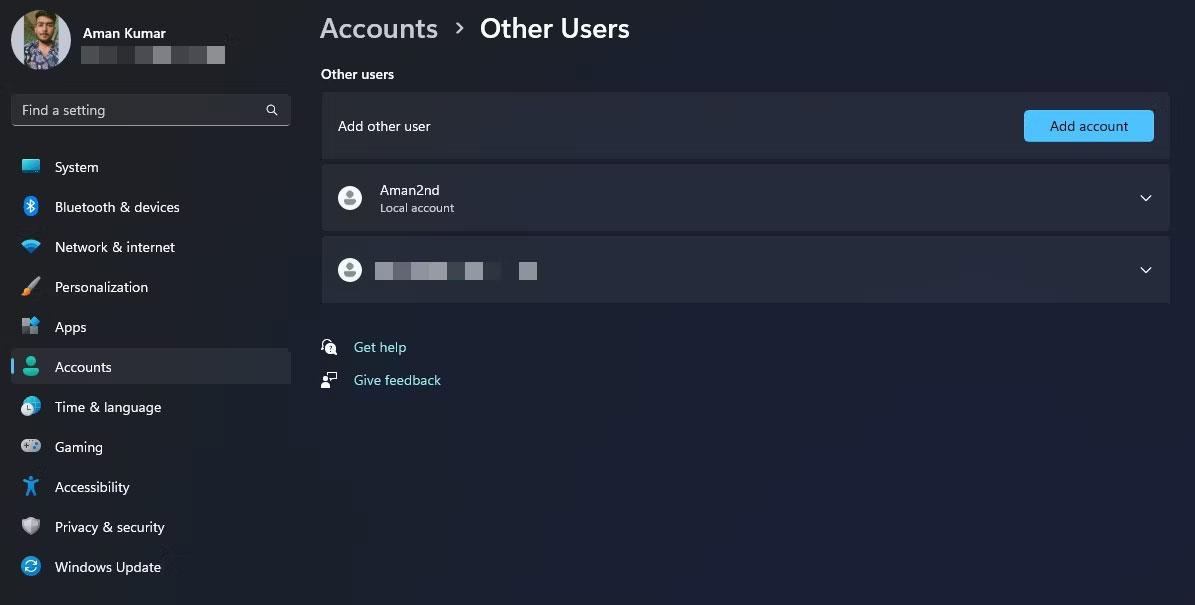SystemSettings.exe ist eine wesentliche Windows-Komponente, mit der Sie wichtige Systemeinstellungen konfigurieren können. Wenn jedoch Systemdateien beschädigt, Treiber veraltet oder mit Malware infiziert sind , kann der Systemfehler SystemSettings.exe auftreten.
Glücklicherweise ist dies ein sehr häufiges Problem in Windows 11 und kann mit den folgenden Korrekturen leicht behoben werden.
1. Probieren Sie einige grundlegende Windows-Korrekturen aus
Der Systemfehler SystemSettings.exe tritt häufig auf Systemen mit veralteten oder beschädigten Grafiktreibern auf. In solchen Fällen kann das Problem möglicherweise durch Herunterladen des neuesten Grafiktreiber-Updates behoben werden.
Es ist außerdem wichtig, sicherzustellen, dass Sie die neuesten Windows-Updates installiert haben. Dadurch erhalten Sie nicht nur Zugriff auf die neuesten Funktionen, sondern beseitigen auch alle Fehler oder Störungen, die Fehler verursachen könnten.
Schäden an wichtigen Systemdateien sind ein weiterer Hauptgrund für den aktuellen Fehler. Mit einem SFC-Scan können Sie Schäden schnell erkennen und beseitigen . Wenn das Problem jedoch durch einen SFC-Scan nicht behoben werden kann, führen Sie einen DISM-Scan durch , um den Fehler zu beheben.
2. Entfernen Sie Viren und Malware von Ihrem Computer
Wenn neben dem Systemfehler „SystemSettings.exe“ noch mehrere Probleme mit Ihrem Windows-PC auftreten, ist Ihr System möglicherweise mit einem Virus oder einer Malware infiziert . Um festzustellen, ob dies der Fall ist, sollten Sie einen vollständigen Systemscan durchführen. Hier ist wie:
- Drücken Sie die Windows- Taste , um das Startmenü zu öffnen.
- Geben Sie „Windows-Sicherheit“ in die Suchleiste ein und drücken Sie die Eingabetaste.
- Wählen Sie in der linken Seitenleiste Viren- und Bedrohungsschutz und rechts Scanoptionen aus.
- Wählen Sie „Vollständiger Scan“ und klicken Sie auf die Schaltfläche „Jetzt scannen“ .
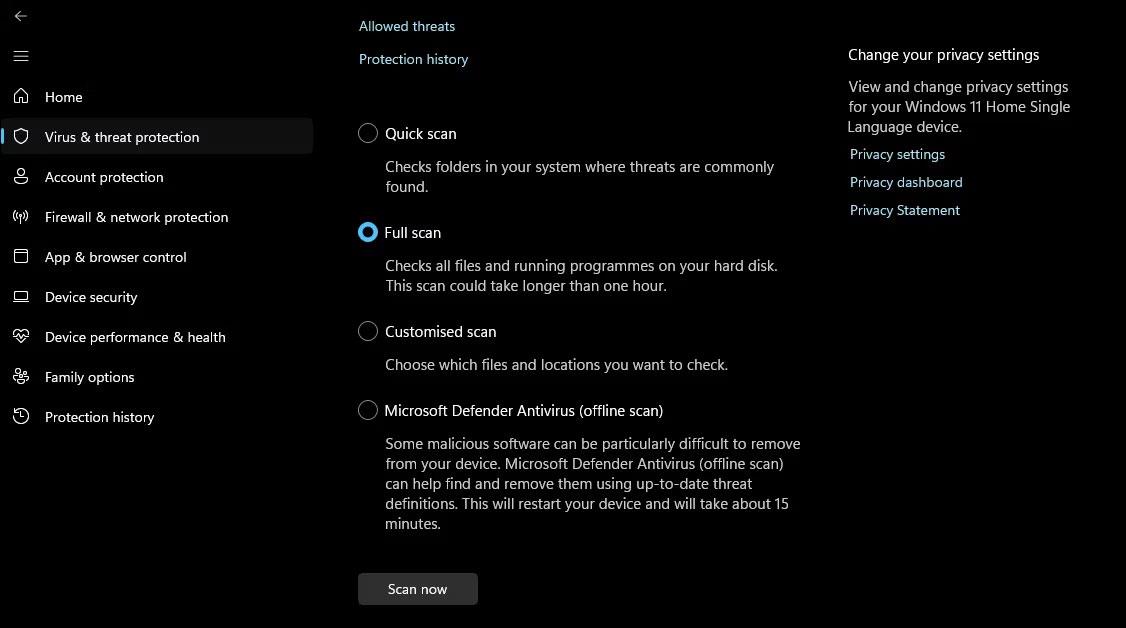
Vollständige Scan-Option in der Windows-Sicherheit
Warten Sie nun, bis der Scan abgeschlossen ist. Es kann bis zu einer Stunde dauern, also haben Sie bitte etwas Geduld. Anschließend erfahren Sie, wie Sie gefundene Bedrohungen von Ihrem Windows-PC entfernen .
3. Deaktivieren Sie vorübergehend die Antivirensoftware
Falsch konfigurierte Sicherheitsanwendungen können manchmal den Betrieb vertrauenswürdiger Anwendungen beeinträchtigen und zu Fehlermeldungen oder einem Totalausfall führen. Um dieses Problem zu lösen, ist oft die Deaktivierung der Sicherheitsanwendung des Systems eine mögliche Lösung.
Informationen zum Deaktivieren der Windows-Sicherheits-App finden Sie in der Anleitung von Quantrimang.com zum vorübergehenden Deaktivieren der Windows-Sicherheits-App unter Windows 11 . Wenn Sie jedoch ein Antivirenprogramm eines Drittanbieters verwenden, lesen Sie im Benutzerhandbuch dieses Programms nach, wie Sie es deaktivieren können.
4. Erstellen Sie ein neues Benutzerkonto
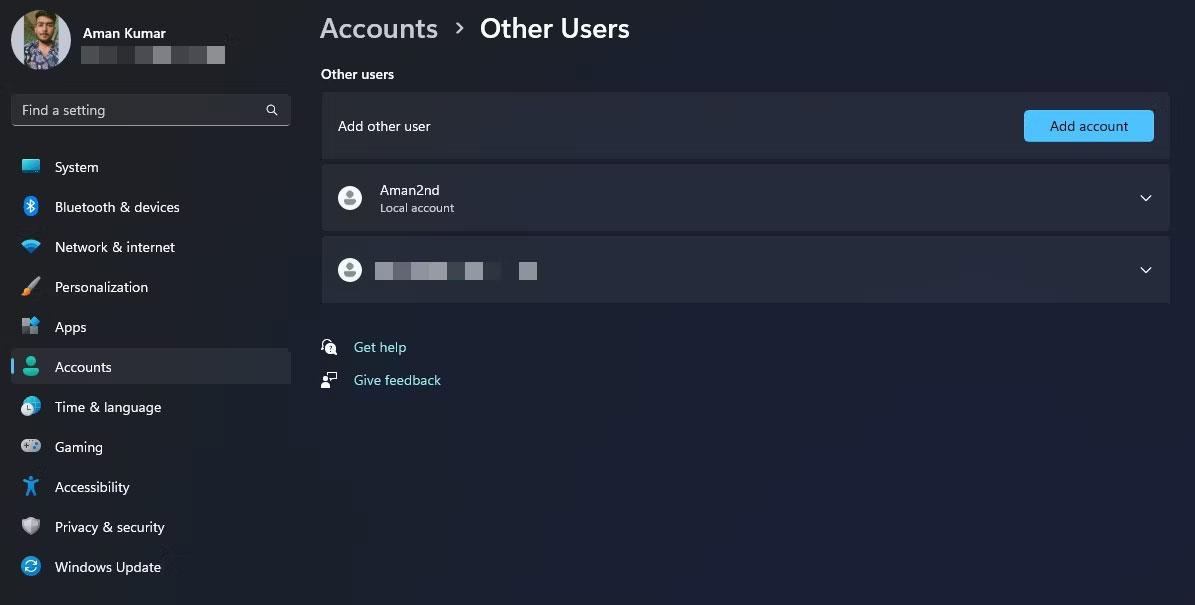
Andere Benutzerfenster in der Einstellungen-App
Das Erstellen eines neuen Benutzerkontos ist eine weitere Lösung zur Behebung des SystemSettings.exe-Systemfehlers. Dieser Ansatz ist besonders nützlich, wenn das Problem durch einen Schaden in Ihrem bestehenden Konto verursacht wird.
Erstellen Sie also ein neues Benutzerkonto und prüfen Sie, ob das Problem dadurch behoben wird. Wenn beim neuen Konto nicht derselbe Fehler auftritt, weist dies darauf hin, dass Ihr altes Benutzerkonto beschädigt ist und Sie Ihre Daten auf das neue Konto übertragen müssen.
Darüber hinaus können Sie das alte Benutzerprofil dauerhaft löschen und stattdessen ein neues verwenden. Sichern Sie jedoch wichtige Dateien und Ordner, bevor Sie Benutzerkonten löschen.
5. Verwenden Sie die Systemwiederherstellung
Die Systemwiederherstellung ist eine äußerst nützliche Windows-Funktion, mit der Sie Änderungen rückgängig machen können, die Probleme mit Ihrem Computer verursacht haben. Mit der Systemwiederherstellung können Sie Ihren Windows-PC in einen Zustand zurückversetzen, in dem der SystemSettings.exe-Systemfehler nicht aufgetreten ist.
Es ist wichtig zu beachten, dass durch die Wiederherstellung Ihres Systems auf einen früheren Wiederherstellungspunkt alle nach dem ausgewählten Wiederherstellungspunkt vorgenommenen Änderungen rückgängig gemacht werden. Stellen Sie daher sicher, dass Sie Ihre Daten sichern, bevor Sie mit dem Wiederherstellungsprozess fortfahren.
Der Systemsettings.exe-Systemfehler ist eines von vielen Problemen, die beim Zugriff auf die Windows-Einstellungsanwendung auftreten können . Dieser Fehler kann sehr ärgerlich sein, da er Sie daran hindert, wichtige Änderungen an Ihrem System vorzunehmen. Glücklicherweise können Sie diesen Fehler mit der oben genannten Lösung schnell beheben.